Mundarija
Ba'zan siz elektron jadval o'zgaruvchilari yordamida diagramma yaratishdan oldin ularni tartibga solishingiz kerak bo'ladi. Bu tarqalish sxemasini yaratishga o'xshaydi. Mustaqil o'zgaruvchi chap tomonda, qaram o'zgaruvchi esa o'ng tomonda bo'lishi kerak. Ushbu maqolada siz Excel da X va Y-o'qi ni ikki oson yo'l bilan almashtirishni o'rganasiz va ko'rasiz.
Yuklab oling. Amaliyot kitobi
O'zingizni yaxshiroq tushunish va mashq qilish uchun quyidagi Excel ish kitobini yuklab olishingiz mumkin.
Switch Axis.xlsm
Excelda X va Y o'qi o'rtasida almashishning 2 ta qulay usuli
O'q tanlovini o'zgartirganda diagramma o'qini o'zgartirish uchun ko'proq erkinlikka ega bo'lasiz. Bundan tashqari, buni shu tarzda amalga oshirish orqali siz varaqingiz ma'lumotlarini o'zgarishsiz saqlashingiz mumkin. Shuning uchun, bu Excel diagrammalarida o'qni o'zgartirishning ikkita oddiy usuli. Berilgan ma'lumotlar to'plamida biz Excel da X va Y-o'qi ni almashtirish uchun ma'lumotlarni tartibga solamiz. Bu yerda biz sizga X va Y-o'qi ni Excel Ma'lumotlar seriyasini tahrirlash va qo'llash orqali qanday almashtirishni ko'rsatamiz. VBA kodlari .

1. Excelda X va Y o'qlarini almashtirish uchun ma'lumotlar seriyasini tahrirlash
Bu erda biz avval <1 yaratamiz>Scatter Chart va keyin X va Y-o'qi ni Excel da almashtiring. Keyin ikkita to'plamni kiritasizraqamli ma'lumotlar ikki xil ustunga bo'linadi. Quyida quyidagi qadamlar keltirilgan.
1-qadam:
- Avval, Sotish va Foyda ustunlar.

2-qadam:
- Qo'shish yorlig'iga o'ting.
- Scatter diagramma belgisini bosing.

3-qadam:
- Scatter Charts dan kerakli variantni tanlang, Bu erda biz qizil rangli to'rtburchak bilan belgilagan birinchi variantni tanlaymiz.

4-qadam:
- Nihoyat, berilgan natijani Scatter Chart-da ko'rsatamiz.

5-qadam:
- Scatter Chart da sichqonchaning oʻng tugmachasini bosing va <13-ni bosing>Ma'lumotlar buyrug'ini tanlang.

6-qadam:
- Buyruqni bosing. Tahrirlash variant .

7-qadam :
- Endi, Y seriyasidagi X qiymatlarini va qatoridagi Y qiymatlarini yozing. X seriyali.
- Bosing O K.

8-bosqich:
- Nihoyat, biz ko'ramiz quyidagi grafik bu erda X va Y o'qi almashtiriladi.

Batafsil o'qing: Excelda X va Y o'qi yorliqlarini qanday qo'shish mumkin (2 ta oson usul)
2. Excelda X va Y o'qlarini almashtirish uchun VBA kodini qo'llash
VBA kodini da qo'llash Excel X va Y-o'qi ni almashtirish juda qulay usul. Biz sizga ushbu ma'lumotlar to'plami uchun Excel da VBA kodini ni qanday yaratishni ko'rsatamiz. Quyidagi qadamlar quyida keltirilgan. X va Y-o'qi ni almashtirish uchun VBA kodini qo'llash uchun quyidagi ma'lumotlar to'plamini ko'rib chiqaylik.

1-qadam:
- Dasturchi yorlig'iga o'ting.
-
Visual Basic variant.
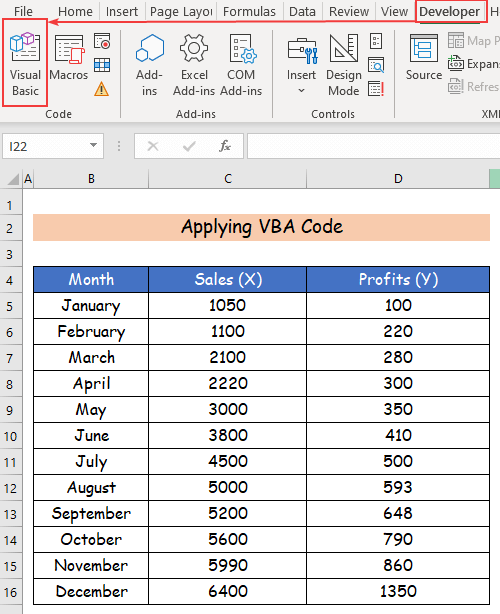
2-bosqich:
- Visual Basic oynasi ochiladi va Qo'shish yorlig'ini bosing.
- Yangi Moduli
Modul variantini bosing. 2>.

3-qadam:
- Bu yerga quyidagi VBA kodlarini joylashtiring yangi modulga .
3005

4-qadam:
- Nihoyat, biz VBA kodlari yordamida X va Y-o'qlarini almashtirishning quyidagi Scatter Chart ni ko'ramiz. Excel da.

Batafsil o'qing: Excelda X o'qi qiymatlarini qanday o'zgartirish mumkin (bilan Oson qadamlar)
Xulosa
Ushbu maqolada men Excel da X va Y o'qlarini almashtirishning ikkita oson yo'lini ko'rib chiqdim. . Umid qilamanki, sizga ushbu maqola yoqdi va ko'p narsalarni o'rgandingiz. Bundan tashqari, agar siz Excel bo'yicha ko'proq maqolalarni o'qishni istasangiz, Exceldemy veb-saytimizga tashrif buyurishingiz mumkin. Agar sizda bo'lsaSavollar, sharhlar yoki tavsiyalar uchun ularni quyidagi izoh bo‘limida qoldiring.

